Ako používať Facebook Power Editor, podrobný sprievodca
Facebookové Reklamy Správca Reklám Na Facebooku Facebook / / September 26, 2020
 Hľadáte lepší spôsob správy svojich reklám na Facebooku?
Hľadáte lepší spôsob správy svojich reklám na Facebooku?
Chcete prístup k novým reklamným funkciám na Facebooku hneď, ako budú k dispozícii?
Facebook ponúka obchodníkom silný a často prehliadaný spôsob, ako robiť s reklamami úžasné veci.
V tomto článku vám ukážem, čo je Power Editor, preskúmajte jeho výhody a ukážem vám, ako môžete pomocou Power Editora vytvárať kampane.
Čo je Power Editor?
Najvýkonnejší spôsob zamerajte svoje ideálne publikum na Facebook je s reklamami na Facebooku.
Kliknutím na tlačidlo „Zvýšiť príspevok“ a použitím nástroja na samoobslužné reklamy však povrch iba poškriabete. Ak chcete svojim reklamám na Facebooku prospievať a smerovať priame zisky, musíte použiť program Power Editor.
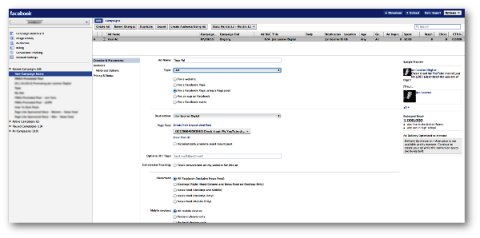
Power Editor je bezplatný doplnok prehliadača vytvorený spoločnosťou Facebook, ktorý vám umožní hromadne upravte svoje reklamy. Pôvodne bol vytvorený ako doplnok Chrome. Aj keď v iných prehliadačoch funguje sporadicky, pravdepodobne budete chcieť
Ísť do Facebook.com/powereditor otestovať prehliadač alebo nainštalovať doplnok.
Power Editor však nie je len editor hromadných reklám. Má veľa výhod oproti samoobslužnému reklamnému nástroju Facebooku, ktorý používa veľká väčšina inzerentov na Facebooku.
Tu sú výhody použitia aplikácie Power Editor pre vaše reklamy na Facebooku.
# 1: Získajte prístup k najnovším funkciám
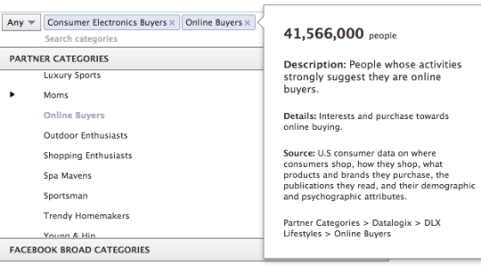
Keď Facebook uvedie nové pokročilé funkcie, najskôr sa odošlú do reklamného rozhrania Facebook API (ktoré ide do nástrojov tretích strán) a do Power Editoru. Výsledkom je, že obchodníci používajúci program Power Editor majú tendenciu tieto funkcie získavať oveľa skôr ako tí, ktorí používajú výlučne samoobslužný reklamný nástroj.
Tu je niekoľko príkladov funkcií, ktoré momentálne nájdete v aplikácii Power Editor, ale nie v nástroji na samoobslužné reklamy:
Kategórie partnerov: Facebook uzavrel partnerstvo s tromi spoločnosťami na ťažbu dát (Axciom, Datalogix a Epsilon), ktoré zhromažďujú množstvo údajov o používateľoch týkajúcich sa histórie nákupu a životného štýlu. Facebook tieto údaje využíva na to, aby inzerentom umožnil výkonné zacielenie reklám s viac ako 500 kategóriami.
Tu je ukážka zacielenia, ktoré môžete vykonať pomocou kategórií partnerov:
- Veľkosť domácnosti 6 (8 842 800 používateľov)
- Užívateľ kreditnej karty luxusného obchodného domu (34 618 400 používateľov)
- Nákup potrieb pre domácu kanceláriu (2 638 300 používateľov)
- Nákup popredajných vozidiel pred viac ako 48 mesiacmi (11 952 800 používateľov)
- Kupujúci detskej výživy a výrobkov (10 497 100 používateľov)
- Prázdniny v kasíne (4 242 000 používateľov)
- Majiteľ psa (12 643 500 používateľov)
- Nákupcovia fitnes - bežci (5 950 600 používateľov)
- Učiteľ / pedagóg (223 000 používateľov)
- Prispejte na veteránske účely (7 016 400 používateľov)
Zatiaľ čo presný záujem a zacielenie na širokú kategóriu závisia od toho, či si používatelia ponechajú svoje profily aktualizované, zacielenie na kategóriu partnera je založené na skutočnej histórii nákupov a dokončení používateľa prieskumy.
Vyzerajúce publikum: Nedávne zavedenie služby Facebook Vlastné publikum samoobslužný reklamný nástroj umožňuje inzerentom nahrávať svoje zoznamy zákazníkov na Facebook a zacieliť na týchto používateľov reklamy.
Publikum Lookalike Audiences od Power Editora vytvára podobný zoznam používateľov Facebooku na základe vášho zoznamu zákazníkov.
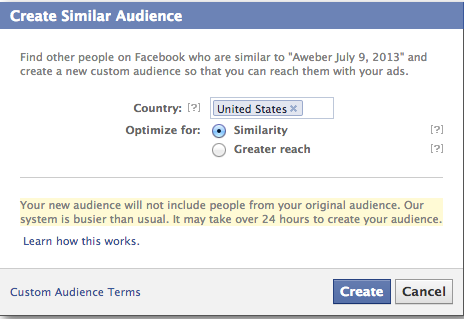
To môže byť užitočné pre inzerentov s malými zoznamami zákazníkov, ktorí sú rýchlo vyčerpaní. Facebook skontroluje váš zoznam zákazníkov a nájde buď 1% najlepších (zameraných na podobnosť) alebo 5% (zameraných na dosah) používateľov podobných tým zákazníkom, na ktorých môžete potom zacieliť reklamu.
Uložené publikum (alebo uložené cieľové skupiny): Vytvorenie úspešnej reklamy na Facebooku si vyžaduje určitý čas, pretože zadáte všetky príslušné parametre zacielenia. Môže to zahŕňať:
- Krajiny / Štáty / Mestá
- rod
- Presné záujmy
- Široké kategórie
- Kategórie partnerov
- Pripojenia (fanúšikovia, nie fanúšikovia, priatelia fanúšikov)
- Vlastné publikum / vylúčené publikum
- Vzťahy a záujmy vo vzťahoch
- Jazyky
- Vzdelávanie
- Pracoviska
To je veľa informácií a je utrpením to znova zadávať zakaždým, keď vytvoríte novú reklamu v rámci samoobslužného reklamného nástroja.
Všetko, čo musíte v aplikácii Power Editor urobiť, je vytvoriť Uložené publikum (tiež známy ako Uložená cieľová skupina). Po vytvorení uloženého publika ušetríte veľa času pri procese vytvárania reklamy.

Na karte Publikum jednoducho vyberte svoje Uložené publikum a Facebook automaticky vyplní všetky potrebné polia pre vás (viac o tom, keď vytvoríme reklamy neskôr).
Sponzorované príbehy domén: Toto je výkonný nástroj, o ktorom nevie takmer toľko inzerentov. Je to skvelý spôsob, ako zvýšiť návštevnosť svojich webových stránok.
Kedykoľvek používateľ zdieľa odkaz na váš web, vytvorí sa príbeh. Ak nastavíte doménu sponzorovaný príbeh, Facebook potom premení toto zdieľanie na reklamu.
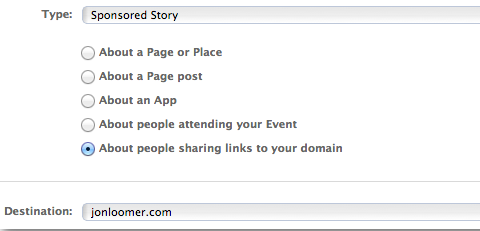
To nijako nesúvisí s vašou stránkou na Facebooku. Svietiacou hviezdou reklamy je váš priateľ a odkaz na váš web. Vo výsledku je pri zvyšovaní návštevnosti vášho webu efektívnejšie ako Sponzorovaný príbeh po stránke.
Špecifikácie prepočtu: O tejto téme sa dočítate trochu viac, ale špecifikácie konverzií vám umožňujú získať veľmi podrobné informácie o cenových ponukách reklám. Môžeš optimalizovať pre konkrétne akcie, ako sú kliknutia na odkazy, prehrávanie videa alebo uverejňovanie príbehov namiesto spoliehania sa na predvolenú optimalizáciu Facebooku.
Ostatné: Toto sa neustále vyvíja. V jednom okamihu sú funkcie ako Sledovanie konverzií a vlastné publiká boli k dispozícii v aplikácii Power Editor, ale nie samoobslužný reklamný nástroj. Ak chcete najskôr získať skvelé funkcie, musíte použiť program Power Editor!
# 2: Ovládajte umiestnenie reklamy
Okrem nových funkcií Ďalším dôvodom na použitie Power Editoru nad samoobslužným reklamným nástrojom je kontrola, ktorú získate nad umiestnením svojich reklám.
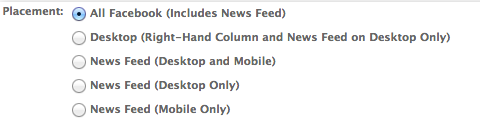
V aplikácii Power Editor môžete zacielite vzhľad svojich reklám nasledovne:
- Všetky umiestnenia
- Iba pre stolné počítače (pravý stĺpec a spravodajský kanál)
- Všetky zdroje správ (pre počítače a mobilné zariadenia)
- Iba novinka pre počítač
- Iba mobilný spravodajský kanál
Poďme ešte o krok ďalej. Povedzme, že chcete zacieliť na mobilné zariadenia, ale iba na konkrétne mobilné zariadenia. To môže byť užitočné napríklad pri propagácii aplikácie pre iPhone.
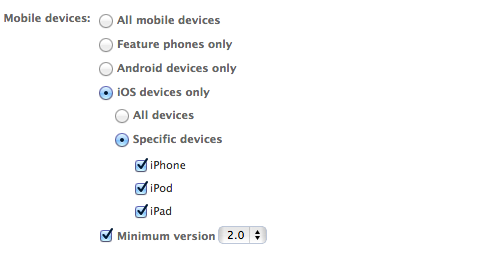
Máte schopnosť zacieliť na konkrétne zariadenia (iba bežné telefóny, iba telefóny so systémom Android alebo iba zariadenia so systémom iOS) a dokonca sa rozbaľte do modelov týchto telefónov a verzií operačného systému.
Ak použijete nové Správy o reklamách na Facebooku, môžete rýchlo určite, ktoré umiestnenia poskytujú najlepšiu výhodu pre vaše peniaze Takže môžeš podľa toho optimalizovať.
# 3: Optimalizujte ponúkanie cien
Tu uvádzam viac informácií o možnosti použitia funkcie v editore Power Editor, ktorú som už spomínal, s názvom Conversion Specs. Táto funkcia Konverzné parametre nie je k dispozícii v samoobslužnom reklamnom nástroji. Na jeho použitie potrebujete editor napájania. Poďme sa zaoberať tým, čo to znamená.
Upozorňujeme, že v rámci samoobslužného reklamného nástroja spoločnosti Facebook môžete ponúkať ceny iba na základe optimalizovanej CTZ (optimalizovanej pre a konkrétna akcia), CPM (cena za 1 000 zobrazení), CPC (cena za kliknutie) a optimalizovaná CPC (optimalizovaná pre kliknutia).
V aplikácii Power Editor môžete robiť nasledovné:
- CZK (cena za kliknutie)
- CPM (cena za tisíc zobrazení)
- Optimalizovaná CTZ (optimalizovaná pre konkrétnu akciu)
V rámci tejto optimalizovanej CTZ navyše môžete vyberte si z použitia predvolených cenových ponúk alebo ručne nastavte cenové ponuky na optimalizáciu pre niektorý z nasledujúcich spôsobov:
- Kliknutia
- Dosah
- Sociálna
- Akcie
Tu to skutočne baví. Môžeš použite buď predvolené špecifikácie prevodu, alebo ručne nastavte prevody.
Získajte marketingové školenie YouTube - online!

Chcete zlepšiť svoje zapojenie a predaj pomocou YouTube? Potom sa pripojte k najväčšiemu a najlepšiemu zhromaždeniu marketingových odborníkov na YouTube, keď zdieľajú svoje osvedčené stratégie. Dostanete podrobné živé pokyny zamerané na Stratégia YouTube, tvorba videa a reklamy YouTube. Staňte sa marketingovým hrdinom YouTube pre svoju spoločnosť a klientov pri implementácii stratégií, ktoré majú osvedčené výsledky. Toto je živé školiace podujatie online od vašich priateľov v Social Media Examiner.
KLIKNUTÍM SEM PRE PODROBNOSTI - VÝPREDAJ UKONČÍ 22. SEPTEMBRA!Uvidíte, že vaša reklama je predvolene optimalizovaná na získanie väčšieho počtu označení Páči sa mi na stránke, ak je to vaším cieľom, alebo na zvýšenie zapojenia, ak propagujete príspevok.
Čo však v prípade, že sa chcete optimalizovať pre niečo iné? Na nasledujúcom obrázku je príklad reklamy, ktorá je automaticky optimalizovaná na zapojenie.

Ako vidíte, typ akcie je „post_engagement. “ Môžeš upravte toto, aby ste optimalizovali pre iný typ akcie.
Tu sú príklady kódov, do ktorých môžete zadať optimalizovať na niečo iné ako všeobecné pracovné nasadenie:
- komentovať (uverejniť komentáre)
- Páči sa mi to (príspevok lajky)
- link_click (kliknutia na odkazy vedúce na externý web)
- photo_view (pohľady na fotografiu príspevku)
- príspevok (zverejniť akcie)
- post_engagement (všeobecné zapojenie príspevku vrátane akýchkoľvek kliknutí)
- post_story (uverejňovať príbehy vrátane označení páči sa mi, komentárov a zdieľaní)
- receive_offer (nárok na ponuku)
- video_play (prehratia vášho príspevku)
# 4: Ušetrite čas hromadnými úpravami
Funkcia hromadných úprav predstavuje rýchly a ľahký spôsob, ako sa oholiť pár minút od správy svojich reklám.
Povedzme, že vytvoríte kampaň s piatimi reklamami. Všetky tieto reklamy zahŕňajú ako cieľové krajiny USA a Kanadu. Po preskúmaní vašich výsledkov sa rozhodnete zacieliť iba na Spojené štáty.
Do každej reklamy ste mohli ísť individuálne a zmeňte svoje zacielenie alebo pomocou aplikácie Power Editor zvýraznite každú reklamu a zmeňte jednu. Táto zmena sa bude vzťahovať na všetkých päť reklám.
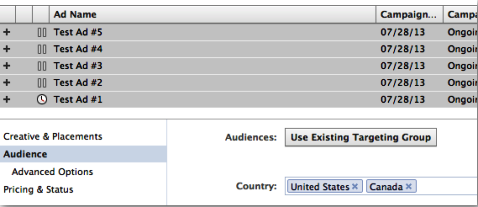
Môžete tiež rýchlo duplikujte kampaň a všetky reklamy v nej kliknutím na tlačidlo „Duplikovať“ pri prezeraní kampane.
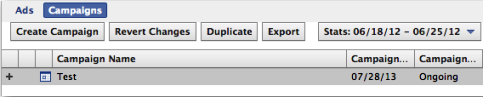
Alebo môžete duplikujte individuálnu reklamu kliknutím na tlačidlo „Duplikovať“ pri prezeraní reklamy.
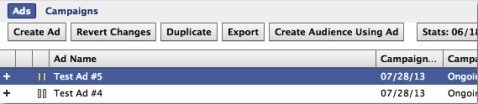
# 5: Vytvorte kampaň pomocou editora výkonu
Najprv sa uistite, že Skôr ako začnete, kliknite vpravo hore na tlačidlo „Stiahnuť“. Aktualizuje sa tým program Power Editor o všetkej nedávnej aktivite na Facebooku a zahŕňa vytváranie reklám inde, vytváranie príspevkov, ktoré je možné propagovať, alebo vytváranie kariet, ktoré by mohli slúžiť ako cieľ.
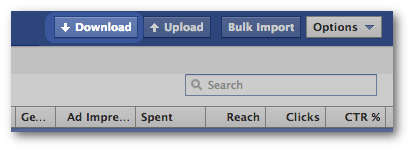
Teraz do toho a zvýraznite buď „Nedávne kampane“, alebo „Aktívne kampane“ naľavo.
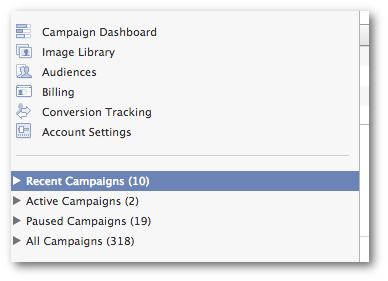
Potom hore kliknite na tlačidlo „Vytvoriť kampaň“.
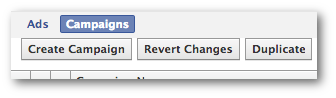
Teraz vyberte túto novú kampaň vľavo a jednoducho vyplňte niekoľko drobných detailov.
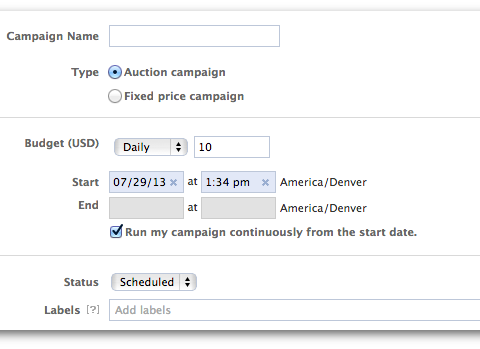
- Názov kampane: Pomenujte svoju kampaň popisným spôsobom aby bolo ľahké neskôr ich vybrať.
- Rozpočet: Nastavte denný alebo celoživotný rozpočet. Toto je maximum, ktoré vám Facebook zaúčtuje za deň alebo od začiatku do konca.
- Začiatok / koniec: Nastavte dátum a čas začatia a ukončenia. Ak sa rozhodnete, môžete spustiť nepretržite bez dátumu ukončenia.
- Štítky: Toto je spôsob, ako pomôcť usporiadajte svoju kampaň do skupín. Pokojne sem pridajte štítok, ktorý vám pomôže udržať podobné kampane pohromade.
To je všetko! Vytvorenie kampane je celkom jednoduché.
# 6: Vytvorte reklamu pomocou editora výkonu
Tu je postup, ako vytvoriť reklamu v aplikácii Power Editor. Najprv, uistite sa, že je vaša nová kampaň vybratá vľavo. Potom hore kliknite na „Reklamy“ a „Vytvoriť reklamu.”
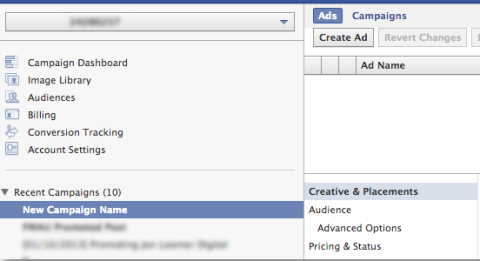
Vaša nová reklama je potom rozdelená do troch hlavných sekcií a jednej podsekcie:
- Kreatíva a umiestnenia
- Publikum (vrátane pokročilých možností)
- Cena a stav
Zobrazenie Kreatíva a umiestnenia bude vyzerať takto:
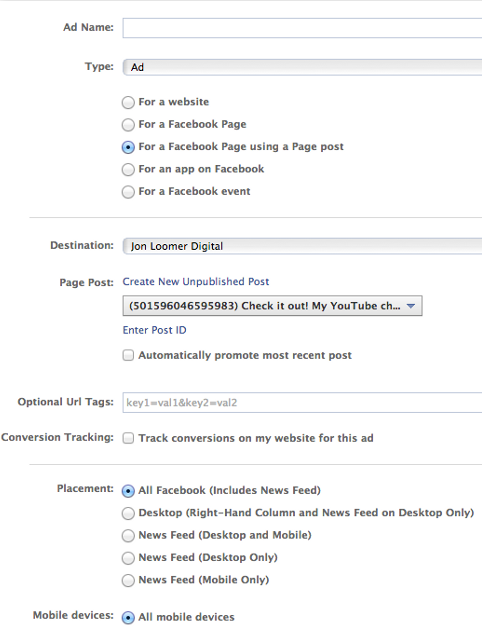
Tu budete musieť uveďte nasledujúce:
- Názov reklamy (spresnite ho podľa účelu, umiestnenia, ponúkania cien atď.)
- Typ reklamy (reklama, sponzorovaný príbeh, reklama iba pre mobilné zariadenia, videoreklama)
- Cieľ (stránka na Facebooku)
- Príspevok na stránke (ak existuje)
- Značky URL (na sledovanie prenosu na váš web z reklám)
- Sledovanie konverzií (pre konverzie mimo stránok)
- Umiestnenie
- Mobilné zariadenia
Po prečítaní tohto článku v aplikácii Power Editor nezabudnite tiež experimentujte s rôznymi typmi reklám—Obzvlášť tie, ktoré sú klasifikované akoAd”A“ Sponzorovaný príbeh. ”
Zobrazenie Publikum vyzerá takto:
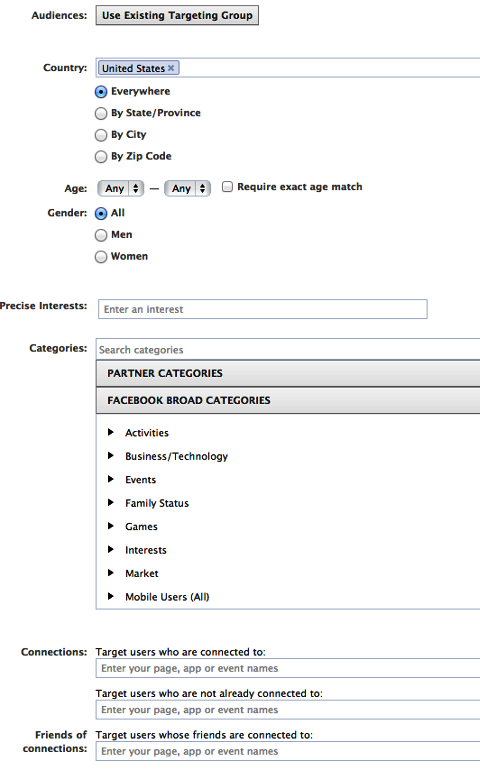
Toto je miesto, kde definujete väčšinu svojho zacielenia:
- Publikum (výberom položky Uložené publikum rýchlo vyplníte podrobnosti zacielenia)
- Krajina, štát, mesto alebo PSČ
- Vekový rozsah
- rod
- Presné záujmy (cieľ podľa záujmov, aktivít, vzdelania, pracovných zaradení alebo skupín uvedených v časových harmonogramoch)
- Kategórie partnerov (cieľ založený na histórii nákupov a životnom štýle)
- Široké kategórie (zacielenie na ľudí, ktorí do svojich časových osí zahrnujú informácie súvisiace s týmito slovami alebo frázami)
- Pripojenia (zacielite na používateľov pripojených k vašej stránke, ktorí nie sú pripojení k vašej stránke, alebo na ktorých majú priatelia pripojení k vašej stránke)
Zobrazenie Rozšírené možnosti vyzerá takto:
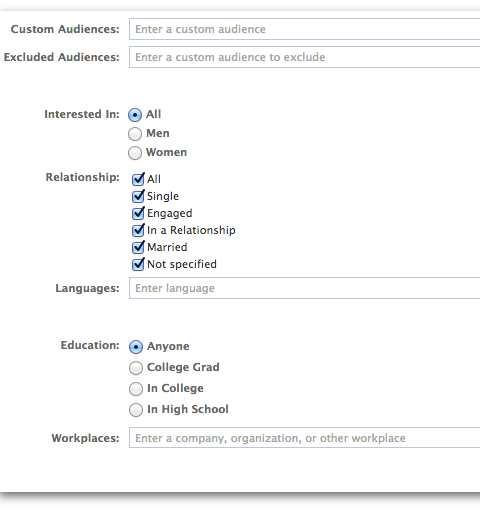
Toto je pokračovanie pohľadu publika. Zacieľte na používateľov na základe nasledujúcich skutočností:
- Vlastné publikum (zacielenie na používateľov vo vašom zozname zákazníkov)
- Vylúčené publiká (vylúčte používateľov zo zoznamu zákazníkov)
- Záujem (vzťahové záujmy)
- Vzťahy
- Jazyky
- Vzdelávanie
- Pracoviska
Je to dôležité cieľové jazyky tu aby ste nepremrhali svoje peniaze na ľudí, ktorí si nemôžu prečítať vašu reklamu.
Keď vyberiete jednu z možností Vzdelávanie, môžete vyberte presnú školu, ročník absolvovania a študijné oblasti, na ktoré chcete zamerať.
Zobrazenie Ceny a stav vyzerá takto:
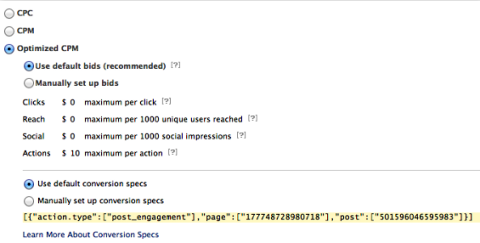
Mnohé z toho sme už pokryli v sekcii 3: Optimalizácia cenových ponúk (vyššie). Ale práve tu môžete naozaj spresnite svojím ponúkaním.
- CZK (cena za kliknutie)
- CPM (cena za 1 000 zobrazení)
- Optimalizovaná CTZ (optimalizovaná pre konkrétnu akciu)
Odporúčam rozdelené testovanie s každou z týchto troch možností a s vami zvážte manuálne priradenie cenových ponúk pre konkrétnu akciu a zistite, ktorá je najefektívnejšia.
Uistite sa, že ste experimentujte so špecifikáciami konverzie a optimalizujte svoju reklamu na akciu, ktorá vedie k úspechu!
Nezabudnite kliknúť na „Nahrať“!
Po dokončení vytvárania kampane nezabudnite kliknite na tlačidlo „Nahrať“ v pravej hornej časti.
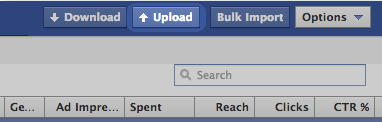
Výsledky editora napájania
Získanie výsledkov pomocou reklám na Facebooku má veľa spoločného s tým, či správne využívate všetky najlepšie nástroje, ktoré máte k dispozícii. Vytvorte svoje reklamy v aplikácii Power Editor a získate vynikajúce výsledky.
Co si myslis? Používate program Power Editor? Aké výsledky vidíte pri reklamách na Facebooku? Dajte mi vedieť v komentároch nižšie!


